DAYU200最新燒錄OpenHarmony系統教程

一、燒錄前準備
1、按照圖片提示連接電源線, Debug 串口調試線, USB 燒寫線

2、下載燒錄工具
燒錄工具下載鏈接:https://gitee.com/hihope_iot/docs/tree/master/HiHope_DAYU200/燒寫工具及指南。
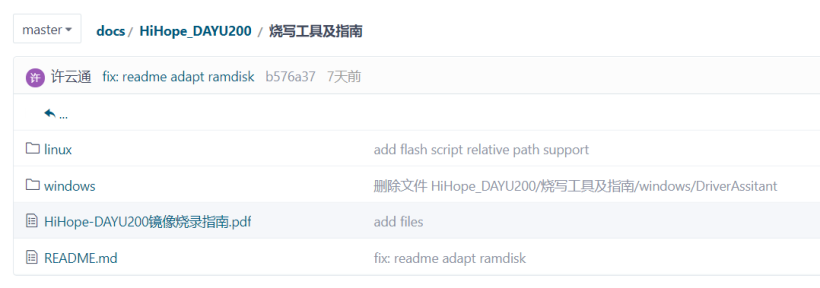
3、固件下載
當前固件版本較多,當前(2022年5月9號)完成了把ramdisk從boot.img (hi3516平臺是boot.img,rk3568平臺是boot_linux.img)拆出作為單獨分區鏡像,此變更影響從5月9日主干分支上午11點之后的版本。
所以整體上我們可以分為兩大類鏡像:
(1)5月9號主干(master)分支上午11點之后的版本。
(2)其它版本。
這兩個版本的燒錄方式會有點差異,主要在后面的燒錄固件選項環節,后面會講到。
燒錄固件的下載可以通過每日構建下載:http://ci.openharmony.cn/dailys/dailybuilds。
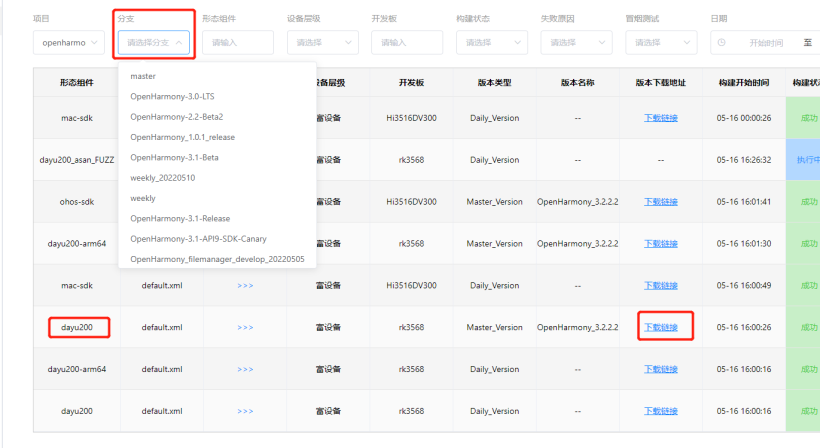
另外也可以通過下面方式:
方法二: 拉取源碼編譯, 在路徑 out/rk3568/packages/phone/images 目錄里下載鏡像。
方法三: 下載 HiHope 官方提供的固件, 下載地址: https://gitee.com/hihope_iot/images。
4、燒錄步驟
(1) 安裝 USB 驅動。
雙擊 windows\DriverAssitant\ DriverInstall.exe 打開安裝程序, 點擊下圖所示的“驅動安 裝” 按鈕:
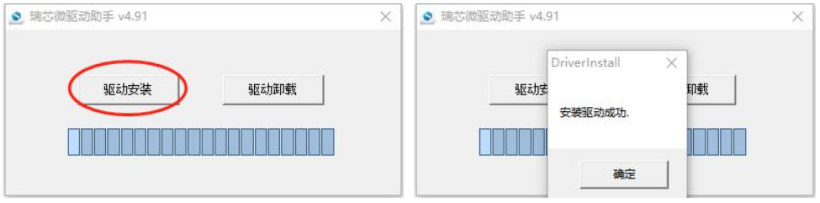
說明: 如果已經安裝舊版本的燒寫工具, 請先點擊“驅動卸載” 按鈕下載驅動, 然后再點擊“驅動安裝” 按鈕安裝驅動。
(2)打開燒寫工具。
雙擊 windows\RKDevTool.exe 打開燒寫工具, 如圖所示, 默認是 Maskrom 模式:
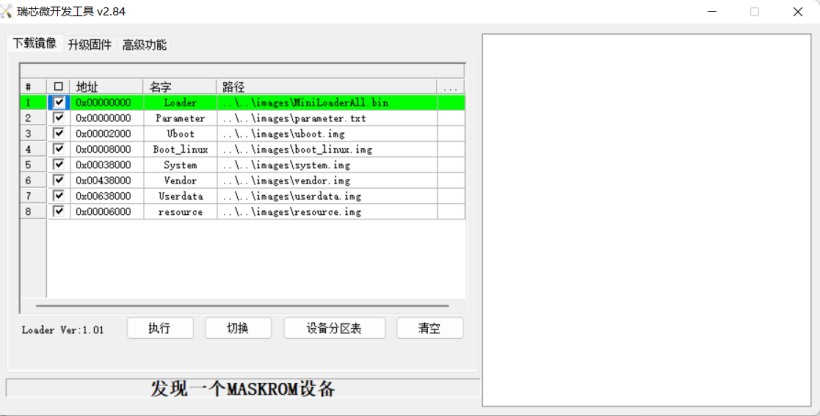
(3) 5月9號主干(master)分支上午11點之后的版本。
需要特別注意!!!
如果下載的固件是5月9號主干(master)分支上午11點之后的版本。則需要導入鏡像包中的config.cfg配置才能選擇燒寫該文件。 導入新配置后,misc,sys-prod,chip-prod三個分區不存在鏡像(預留位置),燒寫時不能勾選。
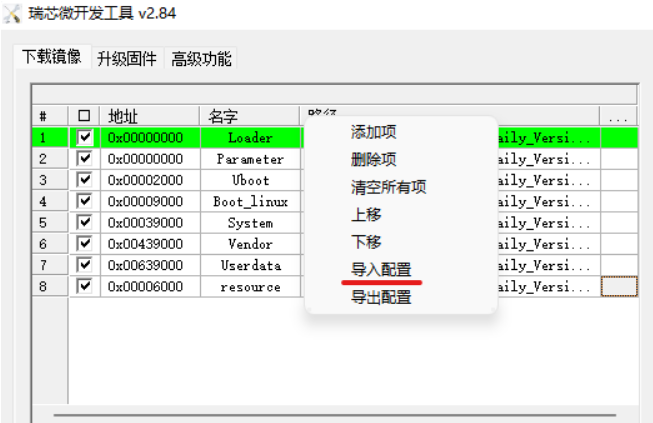
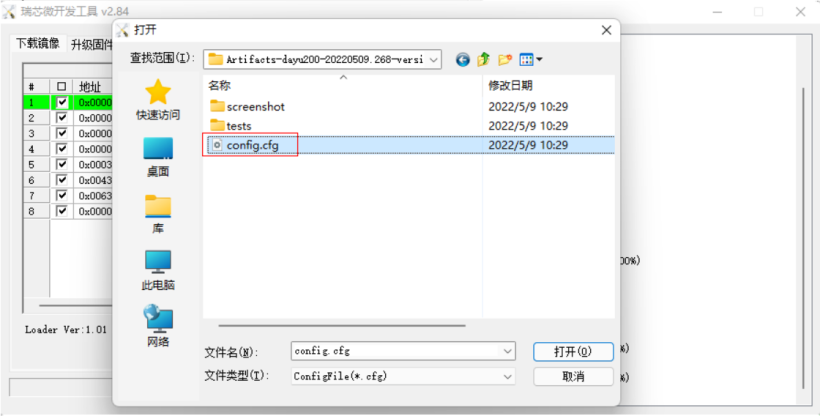
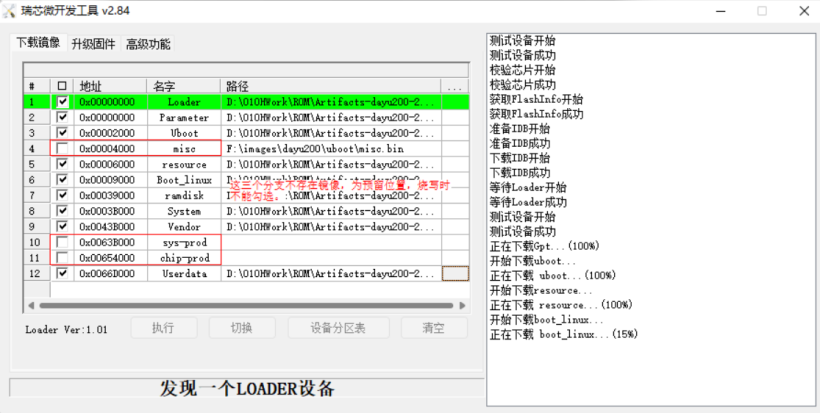
(4)master之前的版本或者3.1 Release版本。
舊版本我們只需要按下面配置就行。
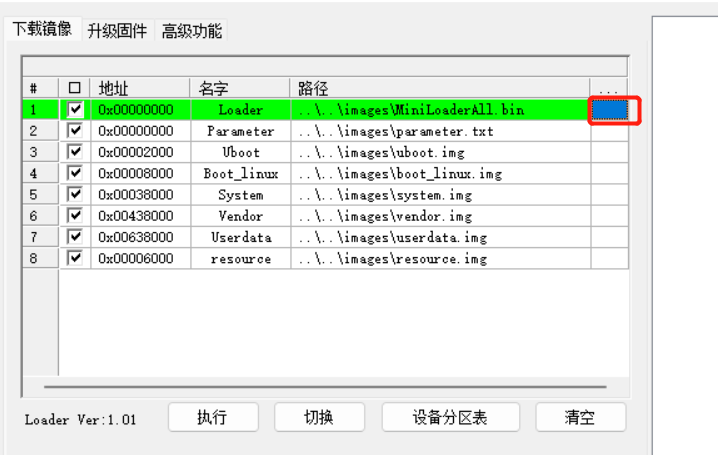
雙擊后面的白色按鈕,勾選需要燒寫的固件。
(5)確認開發板是否進入燒寫模式。
① 如果界面顯示"發現一個 LOADER 設備", 說明開發板進入 Loader 模式等待燒寫固件。
② 如果界面顯示"發現一個 MASKROM 設備", 說明開發板進入 Maskrom 模式等待燒寫固 件。
③ 如果界面顯示"沒有發現設備", 說明開發板沒有進入燒寫模式, 請按以下操作步驟讓開發板進入燒寫模式
a. 按住VOL-/RECOVERY 按鍵(圖中標注的①號鍵) 和 RESET 按鈕(圖中標注的②號鍵)不松開, 燒錄工具此時顯示“沒有發現設備”。

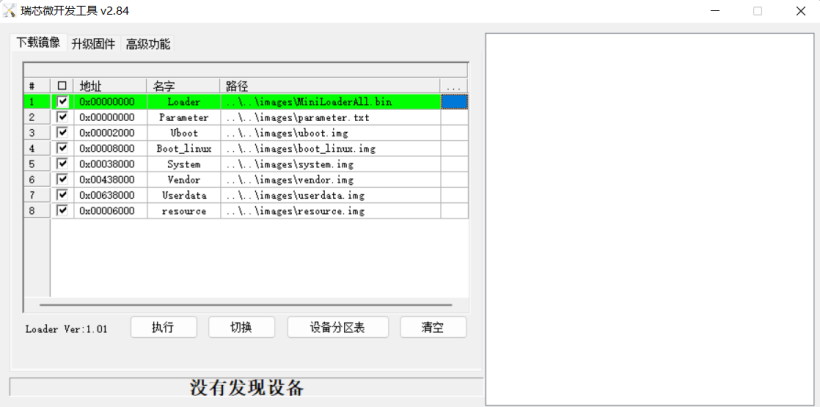
b. 松開 RESER 鍵, 燒錄工具顯示“發現一個 LOADER 設備” , 說明此時已經進入燒寫模式。
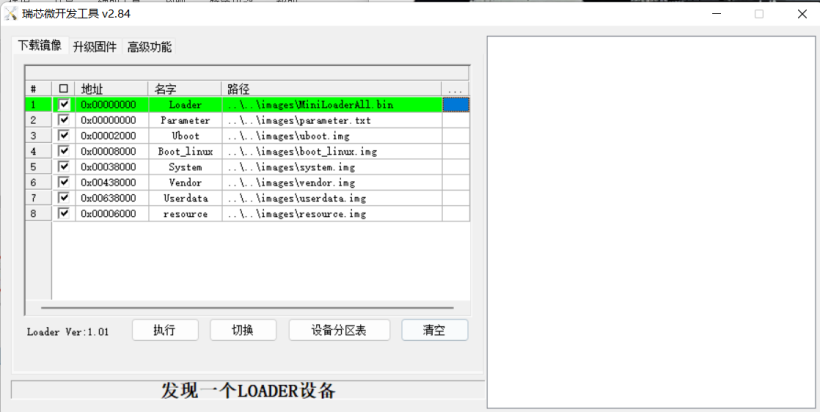
c. 松開按鍵, 稍等幾秒后點擊執行進行燒錄。
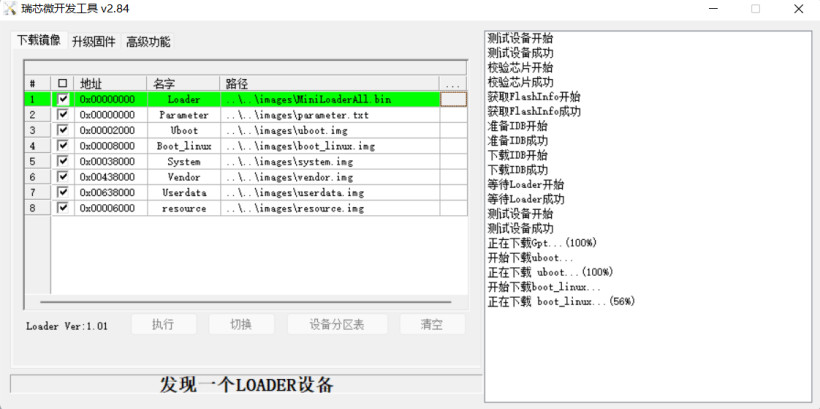
說明:
如果燒寫成功, 在工具界面右側會顯示下載完成。
如果燒寫失敗, 在工具界面右側會用紅色的字體顯示燒寫錯誤信息, 更多出錯信息查看:
Log 目錄下的文件。












































